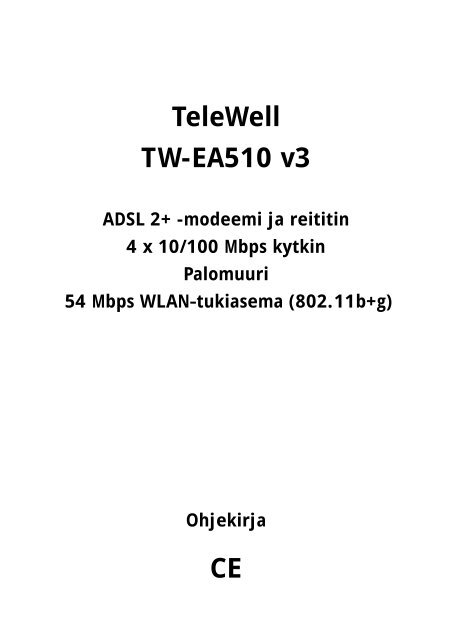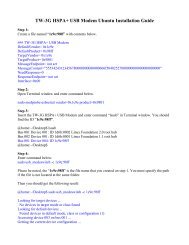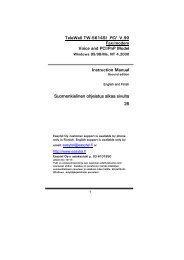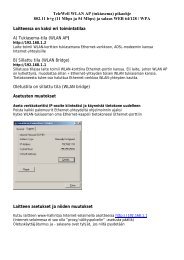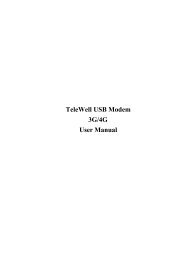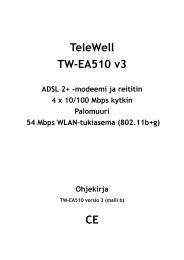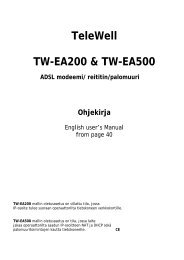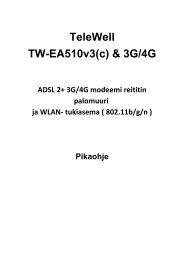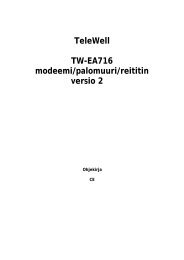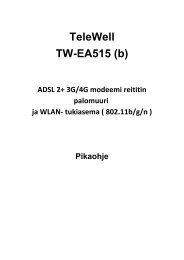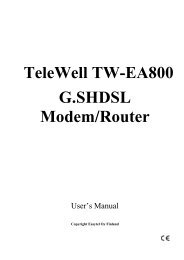You also want an ePaper? Increase the reach of your titles
YUMPU automatically turns print PDFs into web optimized ePapers that Google loves.
TeleWellTW-EA510 v3ADSL 2+ -modeemi ja reititin4 x 10/100 Mbps kytkinPalomuuri54 Mbps WLAN–tukiasema (802.11b+g)<strong>Ohjekirja</strong>CE
Kappale 1 ........................................................................................ 31.1 Tietoja TW-EA510 v3 ADSL2+ -modeemista .................................... 31.2 Myyntipaketin sisältö.............................................................. 8Kappale 2 ........................................................................................ 92.1 Tietokoneen asetukset ............................................................ 92.2 Laitteen käyttöönotto............................................................. 92.2.1 ETHERNET ................................................................92.2.2 Langaton lähiverkko (WLAN) ........................................ 102.2.3 PALOMUURI ............................................................. 11Kappale 3 ....................................................................................... 123.1 Huomautukset ..................................................................... 123.2 Etupaneelin merkkivalot......................................................... 13.3 Laitteen liitännät................................................................... 143.4 Kaapelit ja niiden ongelmat..................................................... 153.5 Tietokoneen oletusasetukset.................................................... 153.6 Laitteen tehdasasetukset........................................................ 173.7 Laitteen LAN- ja WAN-porttien asetukset..................................... 183.8 Palveluntarjoajan tiedot......................................................... 18Kappale 4 ....................................................................................... 194.1 Laitteen käyttäjätunnus ja salasana........................................... 194.2 Laitteen hallinta Internet-selaimella .......................................... 194.3 Tietoa laitteen tilasta ............................................................ 214.3.1 ARP-tiedot .............................................................. 234.3.2 Langattoman verkon tiedot (WLAN)................................ 234.3.3 Reititystiedot .......................................................... 244.3.4 DHCP-tiedot ............................................................ 254.3.5 Järjestelmäloki ........................................................ 254.3.6 Turvallisuusloki ........................................................ 264.4 Pika-asetukset ..................................................................... 274.5 Asetukset ........................................................................... 304.5.1 Lähiverkko (LAN) ...................................................... 314.5.1.1 Verkko ............................................................. 314.5.1.2 Langaton lähiverkko WLAN 802.11b+g ....................... 324.5.1.3 WLAN-salaus...................................................... 334.5.1.4 DHCP-palvelin .................................................... 394.5.2 Ulkoverkko (WAN) ..................................................... 404.5.2.1 ADSL-operaattori ................................................ 414.5.2.2 Nimipalvelin (DNS) .............................................. 464.5.2.3 ADSL-linjan asetukset........................................... 461
4.5.3 Järjestelmä ............................................................ 484.5.3.1 Aikavyöhykkeet .................................................. 484.5.3.2 Etähallinta ........................................................ 484.5.3.3 Ohjelmiston päivitys (BIOS).................................... 494.5.3.4 Asetusten varmistus ja palautus .............................. 504.5.3.5 Uudelleenkäynnistys ............................................ 514.5.3.6 Käyttäjien hallinta .............................................. 514.5.4 Palomuuri............................................................... 524.5.4.1 Pakettisuodatus.................................................. 534.5.4.2 MAC–osoitteiden suodatus...................................... 544.5.4.3 Hyökkäysten tunnistus .......................................... 554.5.4.4 Estä pääsy Internetistä (ping-esto) ........................... 564.5.4.5 WWW-suodatus................................................... 564.5.5 Palveluiden etuoikeudet ja järjestys (QoS) ....................... 574.5.6 Ohjelmallinen palvelin ............................................... 624.5.7 Lisäasetukset........................................................... 654.5.7.1 Kiinteä reitti...................................................... 654.5.7.2 Dynaaminen nimipalvelin (DynDNS) .......................... 664.5.7.3 VLAN-ohjaus...................................................... 674.5.7.4 Laitteen hallinta................................................. 684.5.7.5 IGMP ............................................................... 714.5.7.5 WAN IP-tiedote................................................... 724.6 Asetusten tallennus laitteen muistiin.......................................... 724.7 Uudelleenkäynnistys.............................................................. 734.8 Kun modeemilla ei pääse Internetiin – miten toimin?....................... 742
Kappale 1Esittely1.1 Tietoja TW-EA510 v3 ADSL2+ -modeemistaTW-EA510 versio 3 -modeemi sisältää kaikki peruselementit, joita tarvitaan sisäverkon jaInternet-yhteyden rakentamiseen (langaton tukiasema WLAN 54 Mbps (802.11b/g),4 x10/100 Mbps kytkin, ADSL2+ -modeemi ja palomuuri).TW-EA510 v3 –mallissa on yhdistetty uusin ADSL-tekniikka samaan laitteeseen. Laite tukeeADSL-vastaanottonopeutta jopa 24 Mbps saakka ja lähetysnopeutta aina 3,5 Mbpssaakka riippuen palveluntarjoajan tekniikasta, asetuksista ja linjan laadusta.TeleWell TW-EA510 v3 –malli sisältää myös tehokkaan palomuurin suojamaan käyttäjänverkkoa ulkopuolisten hyökkäyksiltä (lisäksi käyttäjän tietokoneessa pitää olla erillinenvirusturvaohjelmisto, koska se on tärkeä osa verkkojen suojauksessa). Kaikki saapuvaliikenne tutkitaan ja riskialtis liikenne suodatetaan tarvittaessa pois.Laitteen avulla voidaan myös määritellä se, ketkä voivat käyttää Internet-yhteyttä jamihin tarkoitukseen.Laite käyttää sisäverkossa oletuksena erillistä IP–osoiteavaruutta (yksityinen osoitealue),joka ei ole nähtävissä Internetistä käsin. Laite jakaa automaattisesti IP–osoitteet kaikillesisäverkon tietokoneille (DHCP).Voidaan myös käyttää kiinteitä IP-osoitteita laitteen DHCP-palvelimen alueen ulkopuolelta(osoitteita 192.168.0.1–99) . DHCP–palvelimen IP–osoitealue on 192.168.0.100–200.3
OminaisuudetPerustietoa nopeasta Internet-yhteydestä: ADSL1,2 ja 2+ADSL eli Asymmetric Digital Subscriber Line on digitaalinen yhteystekniikka, jossahyödynnetään kotiin tulevaa puhelinjohtoparia. DSL-tekniikan avulla puhelinjohtoyhteysmuutetaan laajakaistaisiksi, parhaimmillaan useiden kymmenien megabittientiedonsiirtokanaviksi.ADSL-yhteys on epäsymmetrinen eli tieto ja palvelut liikkuvat eri suuntiin eri nopeuksilla:Internet-palvelimelta käyttäjälle tiedonsiirtonopeus on selvästi suurempi kuin käyttäjältäpalvelimelle. Käyttäjän kannalta tämä merkitsee sitä, että Internet-sivut ja tiedostotlatautuvat omalle koneelle nopeasti. Toisaalta uudemmalla ADSL2+ / Annex M- jaJ-tekniikalla lähetysnopeus nousee jopa 3,5 Mbps saakka.ADSL-signaali kulkee samassa puhelinkaapelissa kuin normaali puhesignaali.ADSL-signaalin taajuus on kuitenkin puhesignaalin taajuutta korkeampi, joten kaapelinylä- ja alakaista voivat olla käytössä samanaikaisesti häiritsemättä toisiaan. Kodinpuhelimella voi siis soittaa silloinkin, kun Internet-yhteys on auki. Puhelinlaite erotetaanhäiriösuotimella eli ADSL-analogierottimella ADSL-linjan datasignaaleista.Puhe ja data kulkevat puhelinjohtoparia pitkin lähimpään puhelinkeskukseen, jossa puheja data erotetaan toisistaan. Puhe siirtyy puhelinverkkoon ja data DSL-keskittimen(DSLAM) kautta Internet-verkkoon. Datana siirtyvät puhelut kulkevat kuitenkin dataverkonkautta.Käyttäjälle ADSL-yhteyden siirtokapasiteetti on aina vakio, sillä kotiin tuleva yhteysDSL-keskuksen ja tilaajan välillä on asiakaskohtainen. Tyypillisesti kotikäytössä olevatADSL-yhteydet ovat siirtokapasiteetiltaan 256 kilotavusta aina 24 megatavuun sekunnissa.ADSL-yhteyden kapasiteetti riippuu käyttäjän tietokoneeseen liitetyn ADSL-modeemin japuhelinkeskuksessa sijaitsevan DSL-keskittimen välisestä etäisyydestä ja käytettävästäADSL-tekniikasta (ADSL 1, 2 tai 2+ ja Annex A, I, L, M tai J).Laajakaista-asiakkaalle tulevassa puhelinjohtoparissa data siirretään sähköisesti. Dataakuljettava sähkösignaali vaimenee tilaajayhteyden kasvaessa varsin nopeasti.Alueverkoissa, kaupunkien ja kuntien sekä maiden ja mannerten välisissätiedonsiirtoverkoissa käytetäänkin tyypillisesti valokuitukaapelia, jossa signaalit ovatvalon muodossa. Valokuidussa vaimennus on pienempää kuin kuparikaapelissa.4
Kaupunkiolosuhteissa käyttäjän ADSL-modeemin ja DSL-keskittimen (DSLAM) välinenetäisyys on tyypillisesti 1,5-5 kilometriä, jolloin tiedonsiirron nopeus voidaan nostaa jopa24 Mbps:iin. Etäisyyden kasvaessa yli viiden kilometrin, siirtokapasiteetti vähitellenpienenee. Harvaan asutuilla syrjäseuduilla etäisyys saattaa olla selvästi yli viisi kilometriä,jolloin ADSL-yhteys ei välttämättä toimi. Tämä ongelma on poistumassa, sillä uudellalaajakaistatekniikalla (ADSL 2+ Annex L –tekniika) on voitu toimittaa liittymiä ainayhdeksään kilometriin saakka DSL-keskittimeltä. Tämä edellyttää hyvälaatuistapuhelinverkon johtoparia.Jos kotona tai toimistossa on useampi kuin yksi samalla ADSL-yhteydellä Internetiin liitettytietokone, jakautuu kapasiteetti samaan aikaan kaikkien käyttäjien kesken.ADSL-nopeudet ovat siis riippuvaisia palveluntarjoajan asetuksista ja puhelinverkonteknisestä toimivuudesta.TW-EA510 v3 -mallin tukemat standardit ovat Multi-Mode Standard (ANSI T1.413, Issue 2;G.dmt (ITU G.992.1); G.hs (ITU G994.1); G.dmt.bis (ITU G.992.3); ja G.dmt.bisplus (ITUG.992.5) sekä Annex A, I, J, L ja M.Nopea 4-porttinen kytkin sisäverkkoonModeemi sisältää kytkimen, jossa on 4 kpl 10/100 Mbps Ethernet-portteja. Jokaisessaportissa on MDI ja MDI-X (suoran ja käännetyn laitekaapelin tunnistus), 10Base-T ja100Base-TX tuki sekä automaattinen tunnistus kyseisille nopeuksille.Internet-yhteyden protokollatModeemi tukee seuraavia protokollia: PPPoA (RFC 2364 - PPP over ATM Adaptation Layer 5),RFC 1483(2684) ATM-kapselointi (sillattu tai reititetty), PPPoE (RFC 2516) ja IPoA(RFC1577). Modeemi tukee VC- ja LLC-kehysrakenteita.Pika-asetusModeemissa on pika-asetukset toiminto. Tämä mahdollistaa yksinkertaisen Internetyhteydenmuodostuksen ja sen hallinnoinnin. Modeemi tunnistaa automaattisesti läheskaikki suomalaiset ja ruotsalaiset laajakaistapalveluntarjoajat ja niiden asetukset. Lisäksipika-asetusten kautta voidaan suorittaa erillinen operaattorin asetusten etsintä, mikäliasetuksia ei löydetä automaattisesti.5
UPnP-palvelu (Microsoft Windows)UPnP mahdollistaa sovellusten käyttää modeemia suoraan, ja tehdä tarvittavat asetuksetInternet–yhteydelle. Toisaalta UPnP lisää tietoturvariskejä. UPnP on oletuksena poispäältä laitteen lisäasetuksissa.Osoitteen muunnos eli Network Address Translation (NAT)Tämä toiminto erottelee sisä- ja ulkoverkon erillisiin IP–alueisiin. Liikenne näidenosoitealueiden välillä tapahtuu osoitemerkintöjen perusteella. Modeemi sallii saapuvassasuunnassa vain ne IP-/UDP-paketit, jotka on pyydetty laitteen sisäverkosta ja joihinsaadaan vastaus Internetistä.Laitteen sovellusten yhdyskäytävä tukee NAT–toiminnosta huolimatta useimpiaohjelmistoja, kuten esimerkiksi Internet-selaimet, sähköpostiohjelmat, ICQ, FTP, Telnet,Uutispalvelut (News), IP–puhelimet (Net2phone), Ping, NetMeeting-ohjelma jne.PalomuuriNAT-toiminto mahdollistaa yksinkertaiset laitteen toimintojen suojaukset Internet –yhteydelle kuten esimerkiksi Telnet, FTP, TFTP, WEB, SNMP ja IGMP.Nimipalvelinjärjestelmä (DNS) ja sen välitystoiminto (relay)Toiminto mahdollistaa helpohkon tavan muodostaa yhteys eri kohteisiin Internetissä. Kunjokin sovellus etsii kohdetta Internetistä, laitteen nimipalvelimen välitystoiminto välittääpyynnöt eteenpäin nimipalvelimelle, josta saadaan vastaus. Tällöin halutun kohteen jakäyttäjän välille muodostuu yhteys.Dynaaminen nimipalvelinjärjestelmä (DynDNS)Tämä toiminto mahdollistaa oman palvelimen tiedon välittämisen muille, vaikkaoperaattori tarjoaa säännöllisesti vaihtuvaa IP-osoitetta (ei kiinteää IP-osoitetta).DynDNS-palvelussa käyttäjän modeemi pitää yllä vaihtuvaa IP–osoitetietoaDynDNS-palvelimella, ja kun joku haluaa yhteyden käyttäjälle, on sen käytettäväDynDNS-palvelimen luomaa nimeä käyttäjän IP-osoitteelle. Eli DynDNS tarjoaakirjanpitotoimen ja DynDNS www –osoitteen linkityspalvelua IP–osoitteelle.Esimerkki DynDNS-palveluntarjoaja http://www.dyndns.org/.6
PPPoE (Point-to-Point over Ethernet)Tämä on yksi käytetyistä ADSL-linjaprotokollista. Palveluntarjoaja antaa tarvittavattiedot PPPoE-yhteydelle ja ne ovat yleensä yksilöllisiä jokaiselle käyttäjälle.Palvelun laatu (Quality of Service, QoS)QoS on toiminto, jolla määritellään laatu- ja palveluluokat eri protokollille. Tämäntoiminnon käyttö edellyttää syvällisempää Internet– ja lähiverkkoprotokollien tuntemusta.Normaalissa Internet-käytössä kyseiselle määrittelylle ei juuri ole tarvetta.Ohjelmallinen palvelin ja DMZ (demilitarized zone)Tässä toiminnossa määritellään, mitkä oman verkon palvelut näkyvät Internetiin.Internet-käyttäjät kutsuvat käyttäjän modeemia sen julkisella IP–osoitteella ja halutullaprotokollalla. Jos määritys on tehty oikein, niin modeemi avaa yhteyden halutullesisäverkon tietokoneelle.DMZ–toiminnolla voidaan avata jokin sisäverkon koneista täysin julkiseksi Internetiin,vaikka muut saman verkon koneet säilyvät palomuurin takana.DHCP-asiakas ja -palvelin toimintoDHCP (Dynamic Host Configuration Protocol) on dynaaminen IP-osoitteidenjakamiskäytäntö tai jakamismenettely. Modeemi hakee oletuksenaDHCP–asiakastoiminnolla IP-osoitteen operaattorin DHCP–palvelimelta. Sisäverkossalaitteen oma DHCP–palvelin jakaa IP-osoitteet kullekin sisäverkon koneelle laitteenomasta IP–osoiteavaruudesta. Sisä- ja ulkoverkko on eriytetty toisistaan NAT–toiminnolla(kumpikin on omassa IP-aliverkossa).PakettisuodatusTässä toiminnossa määritellään erilaisia IP- ja protokollasuodatuksia saapuvalle jalähtevälle liikenteelle. Tämä lisää tietoturvaa, mutta ei ole tarpeen normaalissaInternet–käytössä.Kiinteä- ja RIP1/2-reititysModeemi tukee kiinteän IP-osoitteen reititystä, sekä RIP 1- ja 2 -pakettiohjausta.7
SNMP-palveluSNMP-protokollan avulla voit etäkäyttää laitteen toimintoja (rajoitettu toiminto).Laitteen hallinta Internet–selaimellaModeemin hallinta tapahtuu vain ja ainoastaan Internet-selaimella IP-osoitteessa192.168.0.254 portissa 80. Oletuskäyttäjätunnus ja -salasana ovat ”admin, admin”.TW-EA510 v3 -mallien oletusasetukset tukevat lähes poikkeuksetta kaikkia suomalaisia jaruotsalaisia laajakaistaoperaattoreita, joten älä tarpeettomasti muuta asetuksia, jos ettiedä, mihin tehdyt muutokset vaikuttavat.BIOS-päivitysTässä toiminnossa voit päivittää laitteen ohjelmiston. Toimivan laitteen BIOS-piiriä ei tulepäivittää.1.2 Myyntipaketin sisältöTW-EA510 v3 ADSL -modeemiRJ-11-puhelinjohto ja puhelinpistokeEthernet (CAT-5) -laitekaapeliAC/DC-sähköverkkomuuntaja (12V DC, 1 A)OhjeistusWLAN-antenni8
Kappale 2Asennusohje2.1 Tietokoneen asetuksetA) Avataan tietokoneB) Tarkistetaan, että tietokoneen asetukset ovat oikein:- Tietokoneen verkkokortilla pitää olla IP-osoitteen haku automaatilla- Ohjeistus löytyy sivulta 16C) Tietokoneessa tulee olla asennettuna ajan tasalla oleva virusturvaohjelmisto.2.2 Laitteen käyttöönotto2.2.1 ETHERNETA) Kytketään johdot kiinni laitteeseen- Kytketään RJ45 Ethernet-kaapeli LAN-porttiin- Kytketään RJ11 puhelinjohto ADSL-porttiin- Kytketään virtalähde Power-liittimeen- Tarkempi kuvaus laitteen liitännöistä sivulla 14B) Laitetaan virrat päälle virtakytkimestä: laite käynnistyy- PWR-valo syttyy- Sen LAN-portin valo syttyy, johon kaapeli on kytketty- WLAN-valo jää palamaan kiinteästi- SYS-valo syttyy, kun laite on käyttövalmis- ADSL-valo alkaa ensin vilkkua. Kun laite on noussut linjalle eli saanut yhteydenoperaattorin keskuspäähän, jää valo palamaan kiinteästi- Tarkempi kuvaus merkkivalojen toiminnasta sivulla 139
C) Sen jälkeen, kun valot palavat edellä kuvatulla tavalla, odotetaan n. 5 minuuttiatekemättä mitään.- Tämän jälkeen avataan Internet-selain- Mikäli sivut avautuvat, on kaikki kunnossa. Älä muuta mitään asetuksia, ellet olevarma muutosten vaikutuksesta.- Sivulta 19 lähtien on kerrottu laitteen hallintaohjelman toiminnoistaMikäli yhteys ei toimi, löytyy sivulta 74 lähtien seikkoja, joita kannattaa tarkistaa.2.2.2 Langaton lähiverkko (WLAN)Jos laitetta halutaan käyttää WLAN:in kautta, pitää tietokoneessa olla asennettunaWLAN-sovitin.A) Kytketään johdot kiinni laitteeseen- Kytketään RJ11 puhelinjohto ADSL-porttiin- Kytketään virtalähde Power-liittimeen- Tarkempi kuvaus laitteen liitännöistä sivulla 14B) Laitetaan virrat päälle virtakytkimestä: laite käynnistyy- PWR-valo syttyy- WLAN-valo jää palamaan kiinteästi- SYS-valo syttyy, kun laite on käyttövalmis- ADSL-valo alkaa ensin vilkkua. Kun laite on noussut linjalle eli saanut yhteydenoperaattorin keskuspäähän, jää valo palamaan kiinteästi- Tarkempi kuvaus valojen toiminnasta sivulla 13C) WLAN-verkon toimivuus testataan ensin ilman salausta- Sen jälkeen, kun valot palavat edellä kuvatulla tavalla, otetaan tietokoneellayhteys tukiasemaan- Yhteyden muodostaminen riippuu siitä, mitä WLAN-clientia käytetään. Sivulla35 on esimerkki, jossa on käytetty Windows XP:n WLAN-clientiaD) Jos yhteys toimii ilman salausta, tulee sekä laitteelle että tietokoneelle konfiguroidaWLAN-salausasetukset, jotta ulkopuoliset eivät pääse käsiksi verkkoon. Nämä asetuksetpitää konfiguroida Ethernet-kaapelin kautta, ei WLAN-yhteyden kautta.- Sivulta 32 lähtien on kerrottu laitteen WLAN-asetuksista sekä esimerkkiWLAN-käyttöönotosta10
2.2.3 PALOMUURITW-EA510 v3 -modeemissa on palomuuri. Oletuksena laitteessa on NAT-osoitteenmuutos(”kevyt palomuuri”) päällä. Varsinainen palomuuri on pois päältä. Kun NAT on päällä, onulkoverkon portit stealth-tilassa. Sivulta 52 lähtien on kerrottu palomuurin toiminnoista.11
Kappale 3Yleistä3.1 HuomautuksetVaroituksetLaitetta saa käyttää vain ja ainoastaan normaalissaasuinhuoneen olosuhteissa.Älä käytä laitteessa muita sähköverkonmuuntajia kuin mitä ontullut laitteen mukana.Laitteen avaaminen ilman valmistajan lupaa ei olesuositeltavaa. Mikäli laite on avattu ilman lupaa, takuuraukeaa välittömästi.VaroitusAseta modeemi niin, että sen alla, päällä eikä vieressä ole muitalämpöä kehittäviä laitteita, eikä laitteen ilmankiertoa saa estäämillään peittävällä materiaalilla. Laitteen käyttö ukkosenaikana tapahtuu käyttäjän omalla vastuulla. Takuu ei korvaaukkosen aiheuttamia vahinkoja.12
3.2 Etupaneelin merkkivalotMerkkivalo (LED)Kuvaus1 PPP: Palaa kiinteästi, kun PPPoA/PPPoE-yhteys on päällä.2 ADSL:Palaa kiinteästi, kun yhteys on päällä.Valo ei pala, jos operaattori ei ole tehnyt kytkentää oikein.Valo ei pala, jos ukkonen on rikkonut laitteen.Jos valo vilkkuu jatkuvasti, niin linjassa on vikaa (häiriöitä).3LAN Port1-4:Merkkivalo palaa, kun yhteys on muodostettu tietokoneelle.Väri: Vihreä 100Mbps; Oranssi 10Mbps nopeus.Merkkivalo vilkkuu, kun tietoa siirretään4WLANMerkkivalo vihreä, kun yhteys on muodostettu.Merkkivalo vilkkuu, kun tietoa siirretään.5 SYS: Merkkivalo palaa, kun laite on valmis käytettäväksi.6 PWR: Merkkivalo palaa, kun laite on kytketty sähköverkkoon.13
.3 Laitteen liitännät34 215PorttiKuvaus1 PWR Liitin laitteen omalle sähkömuuntajalle2RESET =Laitteennollaus1. Laitteen palauttaminen toimintaan, jos BIOS-piiri on sekaisinPidä laitteen RESET–näppäin pohjassa ja laita virta päälle. Odotakunnes merkkivalot lopettavat vilkkumisen, vapauta RESET–näppäinNyt pääset laitteen BIOS-palautustoimintoon www–selaimellaIP-osoitteessa 192.168.0.254. Päivitä BIOS-koodi uudelleen ko. osoitteessa.(Tietokoneen verkkokortin IP-osoite pitää olla alueella 192.168.0.1–99 jaaliverkon peite 255.255.255.0.)2. Laitteen palauttamisen tehdasasetuksilleKun laite on käynnistynyt, paina RESET–painiketta “paperiklemmarilla” 25sekuntia (eli SYS-valo vilahtaa) Kun laite on käynnistynyt uudelleen,tehdään toiminto vielä toistamiseen. Kaikki asetukset palautuvattehdasasetuksille tässä toiminnossa. Käyttäjäntunnus ja salasanaovat ”admin”, ”admin”.3Sisäverkko(LAN)Liitäntä tietokoneeseen verkkokaapelille (Cat-5 tai Cat-5e).4Puhelinverkko(LINE / WAN)Kytkentä puhelinverkkoon / ADSL-keskukseen.5 VirtakytkinVirtakytkin (Virta päälle / pois päältä)Jos otat virran pois päältä, niin odota aina vähintään 15 sekuntia ennenkuin kytket sen takaisin.14
3.4 Kaapelit ja niiden ongelmatYleisin syy ADSL-yhteyden ongelmiin on huono Ethernet-kaapelointi tai puhelinjohtojenviat.Huomautus!Puhelinten jatkojohdot, joissa on alumiinijohtimet, eivät sovellu ADSL-modeemille.Jokainen puhelinlaite pitää erottaa erillisellä häiriösuotimella eliADSL-analogierottimella ADSL-linjan signaaleista.3.5 Tietokoneen oletusasetuksetKäyttäjän omassa tietokoneessa pitää olla käyttöjärjestelmä (Windows XP, Linux jne.),joka tukee Internet-yhteyksiä. Tietokoneessa pitää olla 10/100 MbpsEthernet-verkkokortti. Mikäli yhteyttä käytetään WLAN:in kautta, pitää tietokoneessa ollaWLAN-sovitin.Tietokoneessa tulee olla ajan tasalla oleva virusturva asennettuna (palomuuria eivälttämättä tarvita).TeleWell Oy ei anna koulutusta käyttöjärjestelmiin. Käyttäjän pitää hallita omatietokoneensa ja siinä oleva käyttöjärjestelmä tai käyttää asiantuntijaa.Tietokoneen verkkokortin IP-osoitteen haun pitää olla automaatilla (esim. Auto detecttms.) ja sen pitää osata käyttää TCP/IP–protokollaa.Tietokoneiden IP-osoitteen pitää olla alueella 192.168.0.1–99 tai modeemin antamallaDHCP–alueella 192.168.0.100–200.Laitetta käytetään Internet–selaimella (IE 6, Firefox, Mozilla, Netscape, Safari, Opera 8jne.). Selainten tulee olla uusinta versiota (tietoturvallisuus).15
Windows-tietokoneen asetukset (TCP/IP)(verkkokortin IP-osoitteiden tarkistus)1. Windows-käyttöjärjestelmässäSiirrytään kohtaan ohjainpaneeli/verkkoasetukset2. Valitaan verkkoyhteyksissä oikeaverkkokortti ja kaksoisklikataan sitä3. Valitaan TCP/IP ja klikataanominaisuudet-painiketta4. Tehdään asetus mallikuvan mukaiseksieli IP–osoite haetaan automaattisesti.Valintakohta vaihtelee jonkin verranriippuen siitä, mikä Windows-versio onkyseessäMac OS -versioissa asetus on kohdassaOmenavalikko / Laajennukset / TCP/IP,jossa valitaan DHCP päälle ja oikeaverkkosovitin16
3.7 Laitteen LAN- ja WAN-porttien asetuksetKyseisten porttien oletusasetukset.Sisäverkko (LAN)IP-osoite 192.168.0.254Aliverkonpeite 255.255.255.0DHCP-palvelinKäytössäInternet / WANLaite hakeeoperaattorin tiedotautomaattisesti.IP-osoitteettietokoneille100 IP-osoitetta välillä192.168.0.100 - 192.168.0.1993.8 Palveluntarjoajan tiedotLaite selvittää automaattisesti kaikki ne operaattorit, joilla on sillattu yhteystapa ja siinäDHCP-palvelu. PPPoE-, PPPoA- ja IPoA-asetukset tehdään laitteen www–hallinnassa,kohdassa pika-asetukset. Tarvittavat tiedot antaa operaattori.PPPoEPPPoARFC1483 sillattuRFC1483 reititettyVPI-/VCI-, VC-/LLC-kehysrakenne, käyttäjätunnus, salasana,palvelin nimi, nimipalvelin (DNS) IP-osoite.VPI-/VCI-, VC-/LLC-kehysrakenne, käyttäjätunnus, salasana,palvelin nimi, nimipalvelin (DNS) IP-osoite.VPI-/VCI-, VC-/LLC–kehysrakenneVPI-/VCI-, VC-/LLC–kehysrakenne, IP-osoite, aliverkon peite,yhdyskäytävä ja nimipalvelimen IP–osoite18
Kappale 4Asetusten muuttaminen4.1 Laitteen käyttäjätunnus ja salasanaOletuskäyttäjätunnus on ”admin” ja –salasana “admin”Laitteen salasanan poistaminenKun laite on käynnistynyt, paina RESET–painiketta“paperiklemmarilla” 25 sekuntia (eli SYS-valo vilkahtaa) Kun laite onkäynnistynyt uudelleen, tehdään toiminto vielä toistamiseen. Laitepalaa tehdasasetuksille. Käyttäjätunnus ja salasana ovat admin,admin. Kaikki asetukset palautuvat tehdasasetuksille!4.2 Laitteen hallinta Internet-selaimellaLaitteen asetuksia muutetaan käyttäen Internet-selainta:IE5 tai uudempi, Mozilla Firefox, Safari, Netscape 4.6 tai uudempi, Opera 8 jne.Avaa Internet-selain ja annaosoitteeksihttp://192.168.0.254ja painan Enter–näppäintäwww–selaimessa ei saaolla ”proxy”- elivälityspalvelinasetus päällä.Muut palomuuriohjelmat voivathäiritä laitteen hallintaa.19
Kun olet kirjautunut laitteeseen, voit tutkia laitteen asetuksia. Älä kuitenkaan teemitään muutoksia, ellet tiedä muutosten vaikutuksesta asetuksiin.Asetustiedot:ARP-tiedot, Langattoman verkon tiedot (WLAN), Reitityksen tiedot, DHCP-tiedot,Järjestelmäloki, TurvallisuuslokiPika-asetukset:Toiminnossa voi muuttaa ADSL-asetuksiaAsetukset:Lähiverkko (LAN), Ulkoverkko (WAN), Järjestelmä, Palomuuri, QoS, Ohjelmallinen palvelin,LisäasetuksetTallenna asetukset muistiin:Toiminto tallentaa tehdyt asetusten muutokset laitteen muistiin.KieliToiminnossa voi valita laitteen hallintakieleksi suomen tai englanninASETUSTEN TALLENNUSJos jotain asetuksia muutetaan, pitää jokainen asetuksen muutos tallentaa kullakinasetussivulla Tallenna-painikkeesta. Lopuksi pitää vielä tallentaa kaikki muutoksetvalitsemalla ”Tallenna asetukset muistiin” toiminto ja Tallenna-painike.20
4.3 Tietoa laitteen tilastaHallintaohjelman etusivulla näkyy tiedot laitteen tilasta.21
Kohteen nimi: Laitteen nimi reitittimenä.Toiminta-aika: Aika siitä, kun laite käynnistettiin.Aika: Reaaliaika, jonka laite on hakenut aikapalvelimelta. (kts. sivu 48)Ohjelmistoversio: VersionumeroKäynnistysohjelmisto: VersionumeroLAN MAC-osoite: Laitteen MAC-osoiteKotisivu: Laitevalmistajan kotisivuLähiverkko (LAN)IP-osoite: Laitteen sisäverkon IP-osoite. (kts. sivu 31)Aliverkon peite: Aliverkon peite eli maskiDHCP-tiedot: LAN-portin DHCP-sääntö: Server, Relay tai tyhjä. (kts. sivu 39)Ulkoverkko (WAN)IP/WAN: Internet–protokolla (kts. sivu 41)VPI/VCI: ATM-kanavatYhteys: kertoo tietoa yhteyden tilasta- Uudista- ja vapauta-painikkeilla voidaan tarvittaessa uudistaa tai vapauttaaIP-osoiteIP-osoite: laitteen IP-osoite Internetissä (WAN)Aliverkon peite: WAN-portin IP-aliverkon peiteYhdyskäytävä: Yhdyskäytävän IP-osoite (oletusyhdyskäytävä)Ensisijainen nimipalvelin (DNS): Nimipalvelimen IP-osoite (kts. sivu 46)Portin tila: Vihreä ”ruksi” kertoo toiminnon olevan päällä22
4.3.1 ARP-tiedotToiminto kertoo MAC- ja IP–tiedot verkkorajapinnoista.IP-osoite: sisäverkon ja ulkoverkon IP-tiedot laitteilleMAC-osoite: MAC (Media Access Control) –osoitteet sisä- ja ulkoverkon laitteilleOhjelmistorajapinta: Liityntärajapinta MAC-osoitteelleKiinteä IP-osoite: Kertoo, onko ARP-tieto kiinteä vai muuttuva:“Ei” muuttuvat ARP-tiedot“Kyllä” kiinteät ARP-tiedot4.3.2 Langattoman verkon tiedot (WLAN)Näyttää tiedot laitteen tunnistamista WLAN-clienteistaIP-osoite: WLAN-korttien IP-osoitteetMAC-osoite: WLAN-korttien MAC-osoitteet23
4.3.3 ReititystiedotReitityksen tiedot:#: TietuenumeroKohde: IP-osoite kohdeverkossaAliverkon peite: Määrittelee aliverkossa käytettävän IP-osoitealueenYhdyskäytävä / Ohjelmistorajapinta: IP-osoite ja ohjelmistorajapintaSolmu: Reitityksen arvo, arvon tulee olla välillä 0 – 65535. Arvo määrittelee, mitäkautta (järjestysnumero) liikennettä välitetäänOhjelmistorajapinta: Valitse liitäntä sen mukaan, mitä paketteja välitetään.24
4.3.4 DHCP-tiedotNäyttää tiedot DHCP-palvelimen jakamista IP-osoitteistaIP-osoite: DHCP-palvelimen jakamat IP-osoitteetMAC-osoite: Verkkokorttien MAC-osoitteetAsiakasnimi: Tietokoneiden nimetRekisteröintiaika: IP-tietojen voimassaoloaika4.3.5 JärjestelmälokiTietoa siitä, mitä järjestelmässä (laitteessa) on tapahtunut lokin päällä olon aikana.25
4.3.6 TurvallisuuslokiTietoa laitteen estämistä hyökkäyksistä.26
4.4 Pika-asetuksetPika-asetustoiminnolla voidaan muuttaa helposti ADSL-asetuksia.Pika-asetustoiminnossa tehdään asetukset käyttäjän yhteydelle, mikäli laite ei oletunnistanut operaattorin tietoja automaattisesti. Tarkista asetukset aina operaattorilta.Operaattorin antamista ohjeista vastaa operaattori.Asetuksia voi muuttaa myös kohdassa Järjestelmä / Ulkoverkko (WAN) / ADSL-operaattori,katso sivu 41.27
YhteysKehysrakenne: Tarkista rakenne Automaattinen etsintä -toiminnolla.Automaattinen etsintä -toiminnolla voit hakea operaattorisi asetukset.Toiminto “Käynnistä” aloittaa etsinnän.Yllä olevassa kuvassa laitteen selvittämät yhteysasetuksetVCI-/VPI-tiedotKehysrakenteet: Operaattorin tarjoama “DHCPC_LLC_VALID”Muut asetukset (Lisäasetukset), jotka ovat mahdollisia etsinnän valinnassaNormaalisti asetukset ovat kuvan mukaiset. Mikäli operaattori on antanut yllä olevattiedot, syötetään ne kenttiin.IP-osoite: Operaattorin mahdollisesti antama IP-osoiteAliverkon peite: Operaattorin mahdollisesti antama aliverkonpeiteYhdyskäytävä: Operaattorin mahdollisesti antama yhdyskäytävän IP-osoite28
Nimipalvelin (DNS)Hae IP-tiedot automaattisesti: Valinta päälläEnsisijainen nimipalvelin: Operaattorin antama DNS-palvelimen IP-osoite.Toissijainen nimipalvelin: Operaattorin antama DNS-palvelimen IP-osoite.PPP-asetukset (jos valittuna PPPoA-/PPPoE-kehysrakenne)Käyttäjätunnus: Syötetään operaattorin antama käyttäjätunnusSalasana: Syötetään operaattorin antama salasana29
4.5 AsetuksetTässä toiminnossa tehdään kaikki tärkeät valinnat Internet-yhteydelle:Lähiverkko (LAN)Ulkoverkko (WAN)JärjestelmäPalomuuriQoSOhjelmallinen palvelinLisäasetukset30
4.5.1 Lähiverkko (LAN)Lähiverkko (LAN) on tässä Ethernet-verkko, jossa toimii yksi tai useampia koneita samassasisäisessä (LAN) verkossa.Lähiverkon toiminnot:4.5.1.1 VerkkoTässä kohdassa voi muuttaa laitteen omaa hallinta IP–osoitetta. Oletus IP–osoite on192.168.0.254.31
4.5.1.2 Langaton lähiverkko WLAN 802.11b+gToiminnossa tehdään muutoksia langattoman verkon asetuksiin sekä voidaan ottaa siltausjatoistintoiminto (WDS, Wireless Distribution System) käyttöön.Langaton lähiverkko: Pois päältä: Tukiasema pois päältä, Päälle: Tukiasemapäälle (Oletus = päällä)Tiedot (käytettävä WLAN-standardi): 802.11b+g (yhdistelmä), 802.11b tai 802.11g(Oletus = 802.11b+g).Tukiaseman tunnus (ESSID): Tukiaseman nimi (Oletusnimi = WLAN-AP)Toimialue: Valitaan maanosa, jossa WLAN on käytössä. Suomessa valitaanEurope (Oletus = Europe).Kanavatunnus: Valitse radiokanava (1-13) tukiasemalle (Oletus = 1).MAC-osoite: Tukiaseman MAC-osoiteTukiaseman ohjelmistoversio: Laitteen ohjelmiston versionumero.Langaton lähiverkko / Siltaus- ja toistintoiminto (WDS): Jaettu sekä ketjutettuWLAN-toiminto: Toiminnossa lisätään ketjutettavan tukiaseman MAC-osoite ja selinkittyy TW-EA510 v3 laitteeseen. WLAN-kortille saadaan lisää kantavuutta.Toinen tukiasema toimii langattomana siltana ja IP-osoitteet tulevat suoraan TW-EA510v3 laitteeseen. WLAN siltaus- ja toistintoiminnossa käytetään aina WEP-salausta jaavainta 1.32
4.5.1.3 WLAN-salaus* WLAN-SALAUSASETUKSET PITÄÄ TEHDÄ ETHERNET-PORTIN KAUTTA, EI LANGATTOMASTISalaukseksi valitaan joko WPA2- WPA- tai WEP-salaus sen mukaan, mitä käyttäjäntietokone tukee. Salauksen pitää olla sama tukiasemassa ja WLAN-korttia käyttävässätietokoneessa. Oletuksena salaus on tukiasemasta pois päältä.WPA- ja WPA2-SALAUS:WPA2 tai WPA ovat salauksena parempia kuin WEP, mutta ne pitää olla tuettuna myöstyöaseman WLAN-sovittimella. WPA2/AES on salauksena parempi kuin WPA/TKIP.WPA- ja WPA2-salauksessa avain vaihtuu säännöllisesti. Vain aloitusavain on vakio.WPA-algoritmi: WPA-salauksen kanssa käytetään TKIP-algoritmiä. WPA2-salauksenkanssa suositellaan käytettävän AES-algoritmiäWPA määritetty avain: WPA-salauksen aloitusavain 8-63 merkkiäAvaimen automaattinen uusintaväli: Aika, jolloin avain vaihdetaan automaattisesti.33
WEP-SALAUSWEP-salaus: Valitaan käytettävä verkkotodennus: Open System, Shared Key tai BothWEP-salaus: Salausavain noudattaa WEP-standardia ja se on joko 64 tai 128 bittiä.Oletus WEP-avain: Valitse haluttu avainryhmä. Yleisesti käytetään avainta 1.Avaimen pitää olla sama tietokoneessa ja modeemissa.Avain annetaan kirjainmerkkeinä väleiltä 0-9 ja a-z , A-Z- Jos käytetään WEP64 salausta, annetaan 10 merkkiä- Jos käytetään WEP128-salausta, annetaan 32 merkkiä- Esimerkiksi WEP64, 1122334455Anna salasana: Tämä toiminto luo avainkoodit 1-4 automaattisesti avainkenttiinannetusta salasanasta, jos toiminto suoritetaan. Vaihtoehtoinen tapa on antaa avainkooditkäsin.34
ESIMERKKI WLAN-KÄYTTÖÖNOTOSTATietokoneessa tulee olla asennettuna WLAN-sovitinSeuraavassa esimerkissä on käytetty Windows XP:n (Service Pack 2) WLAN-clientia.A) Ensin WLAN-yhteyttä kannattaa testata ilman salausta- Kun laitteessa on virrat päällä ja se toimii muuten oikein, otetaan tietokoneellayhteys tukiasemaan-> Mennään Windowsissa verkkoyhteydet kohtaan-> Tuplaklikataan WLAN-verkkoyhteyttä-> Avautuu lista tukiasemista-> Otetaan yhteys omaan tukiasemaan valitsemalla ”Yhdistä”-> Yhteys muodostuu35
- Jos yhteys toimii moitteetta ilman salausta, asetetaan WLAN-yhteydelle salausavain,jotta ulkopuoliset eivät pääse käsiksi verkkoon.B) Ensin asetetaan salausavain modeemiin.TÄMÄ PITÄÄ TEHDÄ ETHERNETIN KAUTTA. SALAUSAVAINTA EI VOI MÄÄRITELLÄLANGATTOMASTI.-> Kytketään Ethernet-kaapeli kiinni ja otetaan yhteys laitteen hallintaan osoitteessa192.168.0.254 (käyttäjätunnus: admin, salasana: admin)-> Mennään kohtaan Asetukset / Lähiverkko / WLAN-> Muutetaan tarvittaessa WLAN-tukiaseman nimi ja radiokanava-> Muutosten jälkeen painetaan Tallenna-painiketta-> Tämän jälkeen mennään kohtaan Asetukset / Lähiverkko / WLAN-turvallisuus-> Valitaan haluttu salaustyyppi ja asetetaan salausavain- WEP-SALAUS: Valitaan tiedontodennus (Open System, Shared Key tai Both).Syötetään Avain1-kenttään salausavain(WEP64: 10 merkkiä, WEP128: 32 merkkiä)- WPA-SALAUS: Syötetään 8-63 merkkinen salausavain. WPA-algoritmiksi valitaanTKIP, kun käytetään WPA-salausta ja AES, kun käytetään WPA2-salausta.HUOM! Tietokoneen WLAN-sovittimen pitää myös tukea käytettyä salaustapaa-> Kun salausavain on annettu, painetaan Tallenna-painiketta.C) Lopuksi pitää valita vielä ”Tallenna asetukset muistiin” –toimintoD) Tämän jälkeen konfiguroidaan salausasetukset käyttäjän tietokoneelle. IrrotetaanEthernet-kaapeli ja mennään sivulla 35 mainittuun kohtaan, jossa verkkosovittimellanäkyy lista kuuluvuusalueella olevista tukiasemista-> Valitaan tukiasema (tukiasemien nimet näkyvät näytössä)-> Klikataan vasemman puoleisen valikon alinta kohtaa ”Muuta lisäasetuksia”36
-> Avautuvassa ikkunassa valitaan ”Langattomat verkot” –välilehti. Laitetaan rastiruutuun ”Windows määrittää langattoman verkon automaattisesti”-> Valitaan ”Lisää”–painike, mikäli oikea tukiasema ei näy ”Ensisijaisetverkot” –listassa. Mikäli haluttu tukiasema näkyy listassa, valitaan oikea tukiasema jaklikataan ”ominaisuudet”-painiketta.37
-> Syötetään ”Verkkonimi (SSID)”-> Valitaan ”Verkkotodennus” sekä “Tiedon salaus”. Tiedon salausasetusten pitää ollasamat kuin modeemissa-> Jos ruudussa ”Avain saadaan automaattisesti” on rasti, otetaan se pois-> Syötetään salausavain ”Verkkoavain” -kenttään-> Syötetään salausavain uudelleen ”Vahvista verkkoavain” -kenttään- Salausavaimen pitää olla sama kuin modeemissa-> Klikataan Ok -> Ok -> Yhteys muodostuu38
4.5.1.4 DHCP-palvelinDHCP–palvelin jakaa IP–osoitteet automaattisesti sisäverkon (LAN) tietokoneille.Asetusten muuttaminen edellyttää hyviä tietoja DHCP–palvelintekniikasta. Älä teemuutoksia, jos et ole varma muutosten vaikutuksesta. DHCP-alueen ulkopuolella oleviaIP–osoitteita 192.168.0.1–99 voi käyttää kiinteinä IP–osoitteina tietokoneissa. Tällöinaliverkon peite on 255.255.255.0 ja yhdyskäytävä 192.168.0.254. NimipalvelimenIP-osoitteeksi määritellään oman operaattorin nimipalvelimen IP-osoite.Katso esimerkkiä seuraavista kuvista39
4.5.2 Ulkoverkko (WAN)Ulkoverkko-kohdassa tehdään kaikki asetukset, joita tarvitaan Internet–yhteydenylläpitämiseksi.ADSL-operaattoriDNS-nimipalvelinADSL-linja (Puhelinyhteys ADSL-keskukselle (DSLAM))40
4.5.2.1 ADSL-operaattoriModeemin tehdasasetukset ovat seuraavan kuvan mukaiset. Tehdasasetuksella modeemimuuttaa VPI- ja VCI-arvoja operaattorikohtaisesti automaattisesti. Asetusta ei ole syytämuuttaa, ellei yhteys sitä vaadi.Mikäli muutoksia tarvitsee tehdä, on yksinkertaisin tapa tehdä muutokset käyttäenPika-asetukset –toimintoa (katso sivu 27). Muutokset voi tehdä myös kuvan mukaisessakohdassa (Asetukset / Ulkoverkko (WAN) / ADSL-operaattori).Ulkoverkko (WAN) -kohta kertoo olemassa olevan yhteyden tilanMuuta-painikkeesta voi muuttaa olemassa olevan profiilin asetuksiaKorvaa-painikkeessa voi korvata olemassa olevan yhteyden toisellaTW-EA510 v3 -modeemissa on IPTV–tuki, jonka voi ottaa käyttöön kohdassa ”ValitseIPTV–profiili operaattorin mukaisesti”. Muut ulkoverkon asetukset / VLAN–asetukset –kohtakertoo tiedot laitteen portista 4, jos laitteen tilaksi on muutettu jokin muu kuin type0–tila(oletustila). Lisätietoa eri IPTV–toiminnoista löytyy Internetistä osoitteestawww.telewell.fi.41
RFC 1483 Reititetyt yhteydetKuva reititetyn yhteyden asetuksistaKuvaus: Tietoa yhteydestäVPI ja VCI: Operaattorin antamat ATM-tiedotNAT: Osoitteenmuunnos Internetin ja sisäverkon välillä (NAT = Network AddressTranslation). Suositellaan käytettäväksi aina.Kehysrakenne: Operaattorin antama kehysrakenneIP-osoitteen kohdistukset: Haetaan IP-osoite automaattisesti DHCP-asiakastoiminnollatai käytetään kiinteää IP-osoitettaRIP-määritys: RIPv1, RIPv2, RIPv1+v2 ja RIPv2 (multicast).42
PPPoA- ja PPPoE-protokollatValitse Pika-asetukset –toiminto.Kaikki valinnat tehdään operaattorin antamien tietojen perusteella.VPI ja VCI: Operaattorin antamat ATM-tiedotNAT: (Verkko-osoitteen muunnos) osoitteenmuunnos sisä- ja ulkoverkkojen (Internet)välillä. Pidä NAT–toiminto aina päällä.IP-osoite: Operaattori antaa. Normaalisti jätetään arvoon 0.0.0.0. Laite hakee tiedotoperaattorilta automaattisesti.Käyttäjätunnus: Operaattori antaaSalasana: Operaattori antaaLisämäärityksen PPPoA- ja PPPoE-protokollille voidaan tehdä kohdassa Asetukset /Ulkoverkko (WAN) / ADSL-operaattori / Muuta43
Asetukset tehdään operaattorin määritysten mukaisesti.Kättelyprotokolla: Toiminto on automaattinen, CHAP tai PAP.Muista valita ensin Tallenna ja lopuksi vielä ”Tallenna asetukset muistiin” -toiminto,joka tallentaa tiedot laitteen muistiin pysyvästi.44
Laitteen sillattu tila (Ei palomuuria / NAT–toimintoa)Laitteen voi muuttaa sillattuun tilaan pika-asetustoiminnolla.Kehysrakenteeksi valitaan Pure Bridge LLC ja lisäksi määritellään operaattorin VPI- jaVCI-asetukset. Tallenna asetus, kun muutokset on tehty.Kun käytetään sillattu–tilaa pitää DHCP–palvelin kytkeä pois toiminnasta kohdastaAsetukset / Lähiverkko (LAN) / DHCP-tiedot.-> Valitaan Pois päältä -> seuraava -> tallennaSuorita lopuksi valinta Tallenna sekä Tallenna asetukset muistiin.45
4.5.2.2 Nimipalvelin (DNS)Käytetään yleensä automaattista toimintoa, ellei operaattori muuta vaadi.Kyseisen arvon määrää aina palveluntarjoaja ja lähes poikkeuksetta se tuleeautomaattisesti.4.5.2.3 ADSL-linjan asetuksetTässä toiminnossa voi muuttaa ADSL-linjan asetuksia sekä tarkastella ADSL-linjan tilaa46
ADSL-linjan tyyppi: Anna tämän valinnan olla automaattisella asetuksella.Modeemi seuraa operaattorin tekemiä asetuksia.Modulointi: Anna valinnan olla automaattiasetuksella. Modeemi seuraa operaattorintekemiä asetuksia.Joskus voi olla tarve muuttaa asetuksia ”Multimode”-tilaan, jos linja toimii huonosti.Laitteen ohjelmistoversio: Laitteen linjaohjelmiston ohjelmistoversio.Linjan tila (DMT): Kertoo, missä tilassa ADSL-yhteys on, esimerkiksi ’Up’ kertoo, ettälinja on ylhäällä.Toimintatila: Kertoo laitteen toimintatilan ADSL-yhteyden yhteyden ollessa päällä.Lähetysnopeus: Nopeuden määräävät operaattorin asetukset, puhelinverkonjohtoparin pituus ja linjan laatu.Vastaanottonopeus: Nopeuden määräävät operaattorin asetukset, puhelinverkonjohtoparin pituus ja linjan laatu.SNR-marginaali (lähetys): Signaali-kohinasuhteen marginaali (näkyy yhteyden ollessapäällä).SNR-marginaali (vastaanotto): Signaali-kohinasuhteen marginaali (näkyy yhteydenollessa päällä).Linjan vaimennus (lähetys): Vaimennus dB-arvona ja näkyy yhteyden ollessa päällä.Linjan vaimennus (vastaanotto): Vaimennus dB-arvona ja näkyy yhteyden ollessapäällä.47
4.5.3 Järjestelmä4.5.3.1 AikavyöhykkeetLaite päivittää oman kellonsa käynnistyksen jälkeen, kun Internet-yhteys on muodostunut.Laite ei sisällä pysyvää muistia ajalle.4.5.3.2 EtähallintaLaitteen hallinta voidaan siirtää tilapäisesti Internetiin, jolloin www–hallinta tapahtuumistä tahansa Internetistä. Muista myös turvallisuusriski!48
4.5.3.3 Ohjelmiston päivitys (BIOS)Toiminnolla voi päivittää laitteen käyttämän ohjelmiston. Toimivaa laitetta ei tulepäivittää.* Takuu ei koske käyttäjän päivityksen yhteydessä tekemiä virheitä.* Sulje kaikki muut työaseman sovellukset päivityksen ajaksi.* Virusturva ja palomuuriohjelmistot tulee olla pois päältä päivityksen aikana.* Puhelinjohto (ADSL-linja) ei saa olla kytkettynä laitteeseen päivityksen aikana.* Laitetta ei saa sammuttaa päivityksen aikana. Varmista sähkön katkeamaton saantipäivityksen ajaksi.* Ennen päivityksen suorittamista hae BIOS-koodi Internetistä osoitteesta www.telewell.fioman tuotteesi alueelta. BIOS-tiedosto on ZIP-muodossa. Pura ZIP-tiedosto tietokoneellehaluttuun hakemistoon.a) Valitse aina ensin Tehdasasetukset -> tämän jälkeen valitse päivitystiedostoSelaa-toiminnolla (Päivitystiedosto ei saa olla zip–muotoa, vaan purettu .afw–tyyppinentiedosto)-> Päivitä. Seuraa päivityksen kulkua. Päivitys kestää noin 3 minuuttia.b) Kun päivitys on mennyt loppuun, ota modeemista hetkeksi virrat pois ja laita muutamansekunnin kuluttua takaisin päälle. Odota, että laite käynnistyy uudelleen, jonka jälkeen seon valmis käytettäväksi.49
4.5.3.4 Asetusten varmistus ja palautusToiminnossa voidaan varmistaa nykyiset asetukset tai palauttaa ne takaisin.Toimintoa saa käyttää vain saman ohjelmistoversion sisällä.Jos BIOS-koodi päivitetään uudempaan tai vanhempaan versioon, niin vanhaavarmistustiedostoa ei voi käyttää.50
4.5.3.5 UudelleenkäynnistysToiminto käynnistää laitteen uudelleen. Käyttäjän tulee valita haluttu toiminto ennenkuin tekee varsinaisen ”Uudelleenkäynnistyksen”.Tehdasasetukset–valinta poistaa kaikki tehdyt asetusten muutokset.4.5.3.6 Käyttäjien hallintaToiminnossa lisätään ja poistetaan laitteen hallintaoikeuksia.51
4.5.4 PalomuuriPalomuuri ja sen hallintaModeemi sisältää lähes täydellisen tilallisen palomuurin (Stateful Packet Inspection, SPI),joka suojaa käyttäjän lähiverkkoa tehokkaasti Internetistä tulevia uhkia vastaan.Palomuuri: Estää pääsyn Internetistä sisäverkkoon (LAN), ellei tieto ole pyydettysisäverkosta käsin.NAT-osoitemuunnos: Toiminto eriyttää sisäverkon ja Internetin toisistaan.Palomuuriasetukset: Saapuva liikenne on estetty, ellei sitä ole pyydetty sisäverkosta.Hyökkäystentunnistus (Intrusion Detection): Estää kaikki Internetistä tulevathyökkäykset. Toiminto ei ota kantaa käyttäjän omiin pyyntöihin tuleviin vastauksiin, jotenerillisen virusturvan käyttö on aina suositeltavaa.MAC-suodatus: Mahdollistaa verkon käytön vain sallituille verkkokorteille.Www-suodatus: Mahdollistaa www–sivustojen tai toimialueiden käytölle rajoituksia.52
4.5.4.1 PakettisuodatusToiminnossa voidaan määritellä IP-liikennettä sovellusporttien mukaan. Tarvittaessavoidaan myös määritellä sekä lähteen että kohteen IP-osoitteet. Oletuksena annetutsäännöt ovat aina voimassa, mutta voimassaoloaikoja voidaan ajoittaa ajastimen avulla.Oikeat asetukset löytyvät esimerkiksi käytettävän sovelluksen ohjeistuksista (portti sekäpakettien tyyppi).- Painetaan "Lisää"- Lisätään tarvittavat asetukset- Painetaan ”Tallenna”- Painetaan "Tallenna" taulukon alalaidasta- Lopuksi pitää vielä tallentaa asetukset valitsemalla vasemmalta valikosta "Tallennaasetukset muistiin"- Painetaan "Tallenna"53
4.5.4.2 MAC–osoitteiden suodatusJokaisella verkkokortilla on oma yksilöllinen MAC-osoite. Näillä osoitteilla voidaan salliatai estää käyttöoikeuksia Internet-yhteydelle.54
4.5.4.3 Hyökkäysten tunnistusJos laitteen toiminto on päällä, niin se tunnistaa automaattisesti palvelunestohyökkäykset(Denial of Service) ja estää ne.Hyökkäysten tunnistus: Päälle / Pois päältäHälytä sähköpostiin: Laite ilmoittaa sähköpostitse mahdolliset hyökkäysyritykset.Hälytä sähköpostiin (aikaväli): Aikaväli, jolloin laite lähettää tietoa hälytyksistäKäyttäjän sähköpostiosoite: Käyttäjän oma sähköpostiosoiteHälytysten vastaanottaja: Sähköpostiosoite johon hälytykset välitetään.SMTP-palvelin: Lähtevien postien palvelin.55
4.5.4.4 Estä pääsy Internetistä (ping-esto)Laite ei vastaa PING–kyselyyn, jos toiminto on päällä4.5.4.5 WWW-suodatusToiminnolla rajoitetaan pääsyä määriteltyihin www-osoitteisiin56
4.5.5 Palveluiden etuoikeudet ja järjestys (QoS)QoS: Toiminto takaa palveluille tarjottavan kaistan sovelluskohtaisesti.Tämän toiminnon käyttö edellyttää hyvää IP–tekniikan tuntemusta sovellusten tarpeista.Normaali käyttäjä ei tarvitse tätä toimintoa missään tavallisessa Internet–toiminnossa.Toimintoa ei selvitetä tarkemmin tässä ohjeistuksessa johtuen sen laajuudesta ja erisovellusten vaatimista asetuksista. Nämä on selvitetty kunkin ohjelmiston omissa ohjeissa.QoS-asetuksetLiikenteen suunta: Valitaan suunta, jossa QoS-ominaiuuden halutaan olevan päällä LAN WAN: Lähiverkosta (LAN) Internetiin (WAN) WAN LAN: Internetistä (WAN) lähiverkkoon (LAN)Sovellus: Ohjelma, jota ohjataan57
Paketin tyyppi: Paketin tyyppi, jota käsitellään Kaikki: Toiminto koskee kaikkia välitettäviä paketteja TCP UDP ICMP GRE: PPTP VPN-yhteydet.Asetettu nopeus-%: Asetetaan haluttu taso prosenteissa (1-95)Arvo: Määritellyn QoS-palvelun nopeus. Esimerkiksi 20 % kokonaisnopeudesta halutaanLAN- -> -WAN-suunnassa FTP-palvelimelle. Määritä arvoksi 20. Jos ADSL-linja on 256 kbps,niin nopeudeksi tulee 20%*256*0,9 = 46 kbps. (0,9 on arvioitu on verkkovakio ADSL-linjallesuunnassa LAN -> WAN. WAN -> LAN, suunnassa käytetään arvoa 0,8).DSCP-merkintä: Palveluluokkamerkinnät (Differentiated Services Code Point, DSCP),jotka ovat ensimmäiset 6 bittiä (vrt. ToS-bitit). DSCP-merkintä mahdollistaa käyttäjälleluokitella liikenne laatuluokkiin DSCP-arvoilla ennen kuin paketit lähetetään eteenpäin.Ajastus: Aika, jolloin QoS-asetus pidetään päälläMuu oikeus: 2 esimerkkiä: Nopeus (Suurin): Määritetään maksimiarvo halutulle QoS-palvelun alaiselleohjelmalle. Edellisen FTP-esimerkin mukaisestiLähtevän datan nopeus on LAN -> WAN 20% 256 kbps linjan nopeudesta. Takuu (Taattu minimi):Määrittää vähimmäismäärän kaistaa QoS-toiminnon määrittelemälle sovellukselleMuu etuoikeus: Määritetään oikeudet käyttämättömälle kaistalle Korkea Normaali: Oletusarvo MatalaQoS-asetusten etuoikeudet määräytyvät FIFO (First in – First out) -periaatteella eli ensiksilaitteseen tullut data palvellaan ensimmäisenä.Muuta / Poista: Valinta edellyttää ensin olemassa olevan QoS-asetuksen valintaaTallenna: Tallentaa asetuksenLopuksi vahvistetaan asetukset Tallenna asetukset –toiminnolla, joka tallentaa tiedotlaitteen muistiin.58
DSCP-merkinnät /-valinnatPois päältäTyhjäEi luokitusta Ei luokitusta (000000)Huipputaso Suora välitys (101110)Kultaluokka (L) Luokka 1, Kulta (001010)Kultaluokka (M) Luokka 1, Hopea (001100)Kultaluokka (H) Luokka 1, Pronssi (001110)Hopeapalvelu (L) Luokka 2, Kulta (010010)Hopeapalvelu (M) Luokka 2, Hopea (010100)Hopeapalvelu (H) Luokka 2, Pronssi (010110)Pronssipalvelu (L) Luokka 3, Kulta (011010)Pronssipalvelu (M) Luokka 3, Hopea (011100)Pronssipalvelu (H) Luokka 3, Pronssi (011110)59
QoS-esimerkkiYhteydyn kulkuVoIPHTTP webFTP-palvelinADSL-linjan nopeusLähetysnopeus: 256 kbpsVastaanottonopeus: 2048 kbps60
QoS-malli:KäyttöIP–osoitteet/UDP-/TCP-portitSuunta Nopeus AjastusVoIPkäyttäjäFTP-PalvelinHTTP/Web-selainkäyttö192.168.0.1 Lähtevä Minimi 20 % ja korkeaetuoikeus + käyttämätönkaista DSCP-merkinnälläLuokka 1 Kultapalvelu192.168.0.100 Lähtevä jasaapuva80 Lähtevä jasaapuvaLähtevä :minimi 30%.kaista.Saapuva :minimi 30%. kaistaMatala etuoikeuskäyttämättömään kaistaan.Lähtevä : rajoitus 20%kaistastaSaapuva : rajoitus 30%kaistasta.AinaVaintyöpäivinä9:00 - 17:00AinaEsimerkki QoS-asetuksesta. Malli yllä on englanninkielisestä versiosta61
4.5.6 Ohjelmallinen palvelinToiminnossa voi avata halutut sisäverkon IP–osoitteet ja sovellusportit ulkoverkonIP–osoitteeseen saapuvalle kutsulle.Tarvittavat portit kullekin sovellukselle saadaan sovelluksien omista ohjeista. Käyttäjäntulee tuntea omien sovelluksiensa porttinumerot ja haluttu sisäverkon IP-osoite kyseisellepalvelulle. Sovellusten porttinumeroista voi löytää lisäohjeita ja tietoa osoitteestahttp://www.iana.org/assignments/port-numbersYleisimmät sovellusportitPorttinumero Protokolla Kuvaus20 TCP FTP Data21 TCP FTP Control22 TCP & UDP SSH Remote Login Protocol23 TCP Telnet25 TCP SMTP (Simple Mail Transfer Protocol)53 TCP & UDP DNS (Domain Name Server)69 UDP TFTP (Trivial File Transfer Protocol)80 TCP World Wide Web HTTP110 TCP POP3 (Post Office Protocol Version 3)119 TCP NEWS (Network News Transfer Protocol)123 UDP NTP (Network Time Protocol)161 TCP SNMP443 TCP & UDP HTTPS1503 TCP T.1201720 TCP H.3234000 TCP ICQ7070 UDP RealAudio62
Arvo: Toiminnon järjestysnumeroTyyppi: Haluttu kuljetusprotokollaJulkinen portti - Alku: Ensimmäinen porttinumero, jota sovellus käyttääJulkinen portti - Loppu: Viimeinen porttinumero, jota sovellus käyttääSisäverkon IP-osoite: Sisäverkossa olevan palvelun tai koneen IP-osoiteLisää: Tehdään uusi sääntöMuuta: Muutetaan haluttua sääntöäPoista: Poistetaan haluttu sääntöArvo: JärjestysnumeroPalvelun valinta: Haluttu palveluProtokolla: Haluttu palveluJulkinen porttialue (alkaa): Ensimmäinen porttinumero, jota sovellus käyttääJulkinen porttialue (päättyy): Viimeinen porttinumero, jota sovellus käyttääSisäverkon IP-osoite: Haluttu kohde sisäverkossa (IP–osoite)Toiminto edellyttää, että NAT–toiminne on käytössä sisä- ja ulkoverkon välillä.63
- Painetaan "Lisää"- Lisätään tarvittavat asetukset- Painetaan ”Tallenna”- Painetaan "Tallenna" taulukon alalaidasta- Lopuksi pitää vielä tallentaa asetukset valitsemalla vasemmalta valikosta "Tallennaasetukset muistiin"- Painetaan "Tallenna"DMZ:Tässä toiminnossa avataan kaikki liikenne modeemin julkisesta IP–osoitteesta haluttuunsisäverkon IP–osoitteelle.Toiminto edellyttää, että NAT–toiminne on käytössä sisä- ja ulkoverkon välillä.64
4.5.7 LisäasetuksetToiminnossa tehdään muutoksia laitteen lisäasetuksiin..4.5.7.1 Kiinteä reittiKohde: IP-osoiteAliverkon peite: tyypillisesti 255.255.255.0 riippuen verkkoratkaisustaYhdyskäytävä: IP-osoiteSolmu: Kertoo reitityksen tarkoituksen. Arvon tulee olla väliltä 0-65535Ohjelmistorajapinta: Rajapinta, jonka kautta paketit välitetään.65
4.5.7.2 Dynaaminen nimipalvelin (DynDNS)Toiminnossa määritellään modeemin julkinen IP–osoite näkyväksi ja toimivaksi, vaikka seolisikin vaihtuva. Yleensä operaattorit antavat IP–osoitteen vain tietyksi aikaa.DynDNS–operaattorit tarjoavat kirjanpitotoimintoa modeemin julkiselle vaihtuvalleIP–osoitteelle. Palvelun kautta modeemi on aina löydettävissä palvelun www-osoitteesta.Modeemi lähettää itsestään tiedot automaattisesti kirjanpitoa tekevälleDynDNS–palvelimelle. http://www.dyndns.org/Laite tukee viittä erilaista DynDNS-palvelua.Pois päältä: Palvelu ei ole käytössäPäälle: Palvelu on käytössä. Muista tehdasasetukset ja rekisteröityä DynDNS-palveluntarjoajalleDynaaminen nimipalvelin: Palvelin, johon olet rekisteröitynytVapaa määritys: Määritä toiminto päälle, jos DynDNS tukee Wildcard-toimintoa.Kohdepalvelin: Oma tunnuksesi www–osoitteeksi käyttäjilleDNS-palvelun käyttäjätunnus ja salasana: Anna DynDNS-palvelun tunnuksesi jakäyttäjätietosi (rekisteröidyt käyttäjätiedot)Aikaväli: Aika, jolloin laite päivittää tietonsa muuttuneesta IP–tiedosta66
4.5.7.3 VLAN-ohjausVLAN (Virtual LAN), on näennäinen, virtuaalinen lähiverkko, jossa kukin portti- taiporttiryhmä muodostaa oman näennäisen lähiverkon (samoin jokainen virtuaalinenlähiverkko on oma IP-aliverkkonsa).Käyttö edellyttää VLAN-teknologian tuntemusta.67
4.5.7.4 Laitteen hallintaWEB-palvelinHTTP-portti:Oletuksena on portti 80. Mikäli porttiarvoa muutetaan, pitää uusi portti antaaIP–osoitteen perässä, jotta pääsee laitteen hallintaan.Jos esimerkiksi HTTP-portiksi muutetaan 100, hallinta tapahtuu jatkossa osoitteella:http://192.168.0.254:10068
Universal Plug ja Play (UPnP):Toiminta mahdollistaa UPnP–toimintoa tukevan käyttöjärjestelmän kanssa suoratpalomuurin porttisäädöt.UPnP-portti: Oletusportti on 2800. Älä muuta tätä arvoa.SNMP-hallinta ja sen oikeudetYksinkertainen hallintaprotokolla laitteelle, jolla voi etäkäyttää laitteen toimintoja.SNMP V1 ja V2:Yhteisön lukuoikeus: Laitteen SNMP-yhteisö ja IP-määritysYhteisön kirjoitusoikeus: Laitteen SNMP-yhteisö ja IP-määritysYhteisön ilmoitusviestit: SNMP-viestien kohdistus ja lähetys hallinta-asemalle taihaluttuun kohteeseen.SNMP V3: Käyttöoikeuksien määritysSNMP Version: SNMPv2c ja SNMPv3Eri SNMP-versiot tukevat eri ominaisuuksiaSNMPv2 ei sisällä turvaomaisuuksia, jotka ovat versiossa SNMPv2c.SNMPv2c käyttää SNMPv1 yhteisön turvamerkintää "security" ja on hyväksytty SNMPv2standardiksi.SNMPv3 on turvallinen protokolla etäyhteydeltä tapahtuvaan laitteen monitorointiin.SNMP-kynnysarvot (traps), jotka aiheuttavat toimintaviestin ovat: Cold Start,Authentication Failure.69
Tuetut MIB (Management Information Base) -ryhmät:‣ From RFC 1213 (MIB-II):System groupInterfaces groupAddress Translation groupIP groupICMP groupTCP groupUDP groupEGP (not applicable)TransmissionSNMP group‣ From RFC1650 (EtherLike-MIB):dot3Stats‣ From RFC 1493 (Bridge MIB):dot1dBase groupdot1dTp groupdot1dStp group (jos Spanning Tree on konfiguraatiossa)‣ From RFC 1471 (PPP/LCP MIB):pppLink grouppppLqr group‣ From RFC 1472 (PPP/Security MIB):PPP Security Group70
‣ From RFC 1473 (PPP/IP MIB):PPP IP Group‣ From RFC 1474 (PPP/Bridge MIB):PPP Bridge Group‣ From RFC1573 (IfMIB):ifMIBObjects Group‣ From RFC1695 (atmMIB):atmMIBObjects‣ From RFC 1907 (SNMPv2):only snmpSetSerialNo OID4.5.7.5 IGMPIGMP (Internet Group Management Protocol) on TCP/IP-pinon protokolla, jokamahdollistaa asiakkaiden liittymisen multicast-ryhmään.71
4.5.7.6 WAN IP-tiedoteKun toiminto on päällä, laite lähettää ilmoituksen haluttuun sähköpostiosoitteeseen, josWAN-puolen IP-osoite muuttuu4.6 Asetusten tallennus laitteen muistiinJos jotain asetuksia muutetaan, pitää jokainen asetuksen muutos tallentaa kullakinasetussivulla Tallenna-painikkeesta. Lopuksi pitää vielä tallentaa kaikki muutoksetvalitsemalla ”Tallenna asetukset muistiin”. Toiminto varmistaa tietojen säilymisenlaitteen muistissa esimerkiksi sähkökatkosten aikana.Valitse Tallenna-painike.72
4.7 UudelleenkäynnistysUudelleenkäynnistys-toiminnossa laite käynnistetään uudelleen halutussa tilassaKäytä toimintoa harkiten, jotta et menetä tehtyjä asetuksia!Tehdasasetukset-toiminto voidaan tehdä myös painamalla terävällä esineellä laitteentakana olevaa RESET–näppäintä 25 sekuntia (kunnes SYS-valo vilahtaa). Kun laite onkäynnistynyt uudelleen, tehdään toiminto vielä toistamiseen. Laite palautuutehdasasetuksille.73
4.8 Kun modeemilla ei pääse Internetiin – miten toimin?A)Käynnistetään sekä modeemi että tietokone uudelleen. Tarkistetaan, että laitteen valotpalavat oikeinB)Jos muut valot palavat oikein, mutta ADSL-valo jää vilkuttamaan tai ei pala ollenkaan,tulee olla yhteydessä operaattoriin ja tarkista operaattorilta, että linja on kytketty jakunnossa. Yhteyttä voi testata toisella laitteella, jos mahdollista. Jos sekään ei nouselinjalle, on ongelma luultavasti linjoissa.C)Jos ADSL-valokin jää palamaan eli valot palavat oikein, on seuraavassa seikkoja, jotkakannattaa käydä läpi:1. Tarkistetaan, että koneen TCP/IP-verkkoasetukset ovat oikein (ohje sivulla 16)2. Jos verkkoasetukset koneen puolella ovat oikein, mutta ongelma ei korjaannutarkista, mikä IP-osoite tulee tietokoneen verkkokortille:* Verkkokortin saama IP-osoite tarkistetaan Windowsin komentokehotteesta* Siirry Windowsissa kohtaan Käynnistä / Ohjelmat / Apuohjelmat / Komentokehote(tai komentorivi)* Komentokehotteessa kirjoitetaan komento ’ipconfig’ ja painetaan ’Enter’- Kehote näyttää IP-osoitteen, jonka verkkokortti on saanut.* TW-EA510 v3 -modeemi on oletuksena reitittävässä tilassa eli työasemanverkkokortille pitää tulla 192-alkuinen IP-osoite.* Jos verkkokortille tulee 192-alkuinen IP-osoite, pitää laitteen hallinnasta katsoamyös se, että laite on saanut IP-osoitteensa operaattorilta.* Avataan laitteen hallinta nettiselaimessa osoitteessa 192.168.0.254 (käyttäjätunnus:admin ja salasana: admin tai salasana, jonka käyttäjä on itse määritellyt)* Hallintaohjelma avautuu Tila-sivulle- WAN-alueella pitää näkyä operaattorilta saatu IP-osoite74
2.1. Verkkokortille ja laitteelle tulee IP-osoiteJos verkkokortille ja laitteen hallintaan tulee IP-osoite oikein, on periaatteessakaikki kunnossa. Jos laite ei kuitenkaan mene Internetiin, tarkista seuraavatseikat:a) Esimerkiksi mahdollinen työaseman ohjelmallinen palomuuri voi estääyhteyden muodostumisen. Laita Windows XP:n oma palomuuri ensin päälle ja senjälkeen ohjelmallinen palomuuri kannattaa tilapäisesti poistaa käytöstä taiasettaa se tilaan, jossa kaikki on sallittu ja katsoa, toimiiko yhteys. Mahdollisestipalomuurin voi poistaa tilapäisesti kokonaan ja tarkistaa toiminta uudestaan. KunInternet-yhteys taas toimii, aseta työaseman ohjelmallinen palomuuri uudestaanpäälle. Jos ongelmana on työaseman ohjelmallisessa palomuurissa, ota yhteyttäkyseisen valmistajaan.b) laite kannattaa myös varmuudeksi palauttaa tehdasasetuksille painamallaRESET-painiketta 25 sekuntia (SYS-valo vilahtaa). Kun laite on käynnistynytuudelleen, tehdään toiminto vielä toistamiseen, jolloin laite palautuutehdasasetuksille.2.2. Verkkokortille tai laitteelle ei tule IP-osoitettaJos verkkokortille tai laitteen hallintaan ei tule IP-osoitetta ollenkaan, kokeileuudistaa IP-osoite seuraavasti:* Siirry Windowsissa kohtaan Käynnistä / Suorita* Ruudulle kirjoitetaan cmd -> Ok -> avautuu komentokehote* Komentokehotteessa kirjoitetaan komento ’ipconfig /release’ japainetaan ’Enter’* Tämän jälkeen kirjoitetaan ’ipconfig /renew’ ja painetaan ’Enter’.* IP-osoitteen pitäisi uudistuaJos tämäkään ei auta, tarkista seuraavat asiat:a) laite kannattaa myös varmuudeksi palauttaa tehdasasetuksille painamallaRESET-painiketta 25 sekuntia (SYS-valo vilahtaa). Kun laite on käynnistynytuudelleen, tehdään toiminto vielä toistamiseen, jolloin laite palautuutehdasasetuksille.b) varmistaa operaattorilta, että operaattorin päässä kaikki on kunnossac) jos muutoksia on laitteen asetuksiin tehty, varmista, että laitteen asetukset ontehty oikein.75
d) lisäksi, varmista, että tietokoneella oleva mahdollinen ohjelmallinenpalomuuri ei estä IP-osoitteen saantia. Laita Windows XP:n oma palomuuri ensinpäälle ja sen jälkeen työaseman ohjelmallinen palomuuri kannattaa tilapäisestipoistaa käytöstä tai asettaa se tilaan, jossa kaikki on sallittu ja kokeilla toimiikoyhteys. Mahdollisesti palomuurin voi poistaa tilapäisesti kokonaan ja katsoa,auttaako asiaan. Kun Internet-yhteys taas toimii, tulee ohjelmallinen palomuurilaittaa takaisin päälle. Jos ongelma on työaseman ohjelmallisessa palomuurissa,ota yhteys ohjelmallisen palomuurin valmistajaan.D) Jos WLAN-yhteys ei toimi, tarkista yllä mainittujen seikkojen lisäksi seuraavat seikat:- Tarkista, että WLAN-tukiasemassa ja WLAN-kortilla on käytössä sama radiokanava- Työaseman Wlan-kortin ajurit kannattaa päivittää uusimpiin tarjolla oleviin- Tukiaseman / modeemin BIOS kannattaa päivittää uusimpaan tarjolla olevaan. Vältäkuitenkin tarpeetonta päivitystä- Windows-tietokoneen päivitykset tulee olla ajan tasalla- Tietokoneelle kannattaa laittaa kiinteä DNS-nimipalvelimen IP-osoite.76
Hyväksynnät77